
 SSDとは
SSDとは
ソリッドステートドライブとは、半導体メモリをディスクドライブのように扱える補助記憶装置の一種です。
シリコンドライブ、半導体ドライブ、メモリドライブ、擬似ディスクドライブなどとも呼ばれます。
SSDとしては広義に、メモリにRAMを用いたものと、フラッシュメモリを用いたものに分類されます。
読み込み性能の高さ、衝撃に強く、消費電力が少なく、コンパクトサイズで軽量である、動作音が静かなどの点がHDDより優れていることから市場では需要が高まっています。

AD-L10Dシリーズ
AD-L10Dシリーズは、3D NAND フラッシュを採用した換装型2.5inch SATA SSDです。 従来の2D NANDよりも高い信頼性をもとに、読み込み・書き込み速度も高いパフォーマンスを発揮、読み込みは毎秒560MBの速度で、PCの高速化を実現いたします。
商品詳細はこちらメーカーページへ

AD-L10Dシリーズ
AD-L10Dシリーズは、3D NAND フラッシュを採用した換装型2.5inch SATA SSDです。 従来の2D NANDよりも高い信頼性をもとに、読み込み・書き込み速度も高いパフォーマンスを発揮、読み込みは毎秒560MBの速度で、PCの高速化を実現いたします。
商品詳細はこちらメーカーページへ

AD-M2GSシリーズ
AD-M2GS シリーズは、3D NAND フラッシュを採用した換装型 SSD M.2 SATA (2280) SSDです。 従来の2D NANDよりも高い信頼性をもとに、読み込み・書き込み速度も高いパフォーマンスを発揮、読み込みは毎秒500MBの速度で、PCの高速化を実現いたします。
商品詳細はこちらメーカーページへ

AD-M2GSシリーズ
AD-M2GS シリーズは、3D NAND フラッシュを採用した換装型 SSD M.2 SATA (2280) SSDです。 従来の2D NANDよりも高い信頼性をもとに、読み込み・書き込み速度も高いパフォーマンスを発揮、読み込みは毎秒500MBの速度で、PCの高速化を実現いたします。
商品詳細はこちらメーカーページへ

AD-M2GPシリーズ
AD-M2GP シリーズは、3D NAND フラッシュを採用した換装型 SSD M.2 PCIe(NVMe) (2280)です。 従来の2D NANDよりも高い信頼性をもとに、読み込み・書き込み速度も高いパフォーマンスを発揮、読み込みは毎秒1800MBの速度で、PCの高速化を実現いたします
商品詳細はこちらメーカーページへ

AD-M2GPシリーズ
AD-M2GP シリーズは、3D NAND フラッシュを採用した換装型 SSD M.2 PCIe(NVMe) (2280)です。 従来の2D NANDよりも高い信頼性をもとに、読み込み・書き込み速度も高いパフォーマンスを発揮、読み込みは毎秒1800MBの速度で、PCの高速化を実現いたします
商品詳細はこちらメーカーページへ

AD-EXDSシリーズ
AD-EXDSシリーズは、持ち運びやすいサイズと形状にこだわり、かつ、3D NAND フラッシュを搭載した USB type-A 接続 外付け SSD です。 従来の2D NANDよりも高い信頼性をもとに、読み込み・書き込み速度も高いパフォーマンスを発揮、読み込みは毎秒500MBの速度で、PCの高速化を実現いたします。
商品詳細はこちらメーカーページへ

AD-EXDSシリーズ
AD-EXDSシリーズは、持ち運びやすいサイズと形状にこだわり、かつ、3D NAND フラッシュを搭載した USB type-A 接続 外付け SSD です。 従来の2D NANDよりも高い信頼性をもとに、読み込み・書き込み速度も高いパフォーマンスを発揮、読み込みは毎秒500MBの速度で、PCの高速化を実現いたします。
商品詳細はこちらメーカーページへ

AD-EXDPシリーズ
AD-EXDPシリーズは、持ち運びやすいサイズと形状にこだわり、かつ、3D NAND フラッシュを搭載した USB type-C 接続 外付け SSD です。 従来の2D NANDよりも高い信頼性をもとに、読み込み・書き込み速度も高いパフォーマンスを発揮、読み込みは毎秒850MBの速度で、PCの高速化を実現いたします。
商品詳細はこちらメーカーページへ

AD-EXDPシリーズ
AD-EXDPシリーズは、持ち運びやすいサイズと形状にこだわり、かつ、3D NAND フラッシュを搭載した USB type-C 接続 外付け SSD です。 従来の2D NANDよりも高い信頼性をもとに、読み込み・書き込み速度も高いパフォーマンスを発揮、読み込みは毎秒850MBの速度で、PCの高速化を実現いたします。
商品詳細はこちらメーカーページへ
互換を調べる際に確認するポイント
フォームファクタ → 表記種類: 2.5 inch、M.2 SATA (2280)、M.2 PCIe (2280) 等
インターフェイス → 表記種類:SATA III 6.0 Gb/s、PCIe Gen3x4 等
PCスペックには必ず記載があります。上記2つの仕様が一致しないと換装はおこなえません。

注意する点は
ココ!
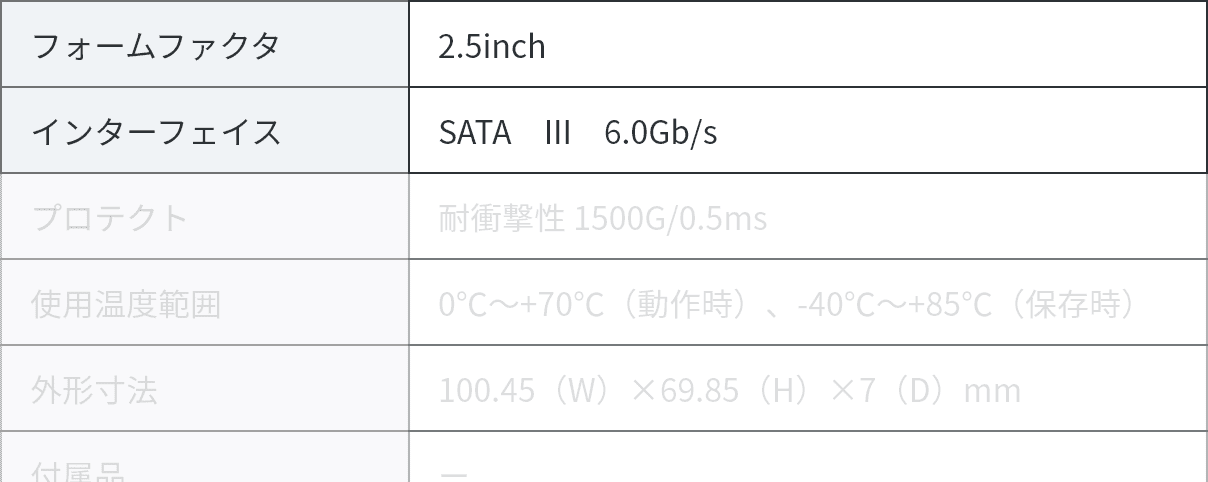
注意点
フォームファクタは2.5インチの細長い形状が多いですが、稀に短いタイプもあるのでノートPCは要チェック!
PC接続部分は2パターンありますが、SATA・PCIeどちらも差し込みできる仕様が多く、その場合速度は変わらないので要チェック!
 SSD換装マニュアル
SSD換装マニュアル
SSD換装のメリット
HDDからSSDへ換装するメリットはたくさんあります。
速度が早い
HDDよりシンプルな作りになっているSSDは、より高速にデータを処理することができます。
衝撃に強い
SSDは物理的な動作がないので、衝撃や熱にも強くなります。また、発熱も抑えることができます。
作動音が静か
処理時に金属板が高速回転するHDDに比べ、物理的に動かないSSDはとても静かです。
換装作業の準備
まずは道具を揃えましょう。必要なものは4つだけです。
- 換装用SSD
換装予定のPCに対応しているか確認しておきましょう。
- ドライバー
PCに使われているネジに合ったものを用意します。PCによっては工具が不要な場合もあります。
- SATA-USBケーブル
PCにSSDを認識させたり、クローンデータを作成するときに必要です。
- パソコンの取扱説明書
PCによってケースの開け方やメモリの位置が異なります。間違えないように原本か、メーカーホームページからPDFをダウンロードして確認しましょう。
以下の道具は、必要に応じて用意してください。
- スペーサー(ノートパソコンの場合)
HDDにマウンタが実装されていない場合、PCとSSDに隙間が生じないよう、スペーサーが必要です。
- 変換ブラケット(デスクトップパソコンの場合)
PCとSSDに隙間が生じないよう、変換ブラケットが必要です。
保存データの取り扱い
保存データの取り扱いには、クリーンインストールとデータ移行の2通りがあります。
クリーンインストール
OSを新規にインストールするので、早く完了できますが、今まで使用していたデータやOS上の設定等は全て消去されてしまうので、再度インストールしたり、必要なデータのコピーや設定をやり直す必要があります。
データ移行
事前に内蔵HDDから、新しいSSDにクローンを作成しておくことで、換装後すぐにOSごと今までと同じ状態で使用することが可能です。ただし、クローンを作成するのに時間がかかります。
換装の前に・・・
使用中のHDDの使用量・種類を調べておき、使用量よりも大きい容量・適合する種類のSSDを用意しましょう。
換装前のHDD容量・種類の確認
エクスプローラのPC内にあるデバイスとドライブなどから使用中のHDD容量を確認できます。(画像①)
HDDにカーソルを合わせ、右クリックでプロパティを選択すると、詳細を開くことができます。(画像②)
- 画像①
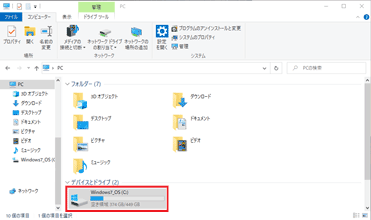
- 画像②
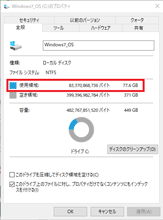
それでは実際のSSD換装作業を見ていきましょう。
- SSDのフォーマットSSDはそのままではドライブとして認識されないので、フォーマットをします。
USB側をPCで本体へ、SATA側をSSDへつなぎ、デバイスマネージャー画面を表示します。
一覧からディスクドライブの項目を開き、接続したSSDが表示されていることを確認します。
コンピュータの管理画面を開き、ディスクの初期化を実行します。
ディスクの管理画面で接続されたSSDを右クリックし、新しいシンプルボリュームを選択、デフォルトの設定のまま完了させます。 - クローンコピーの作成クローンコピーを作成する場合は、ここでクローンソフトを使用し、クローン作成を行ってください。
- HDDの取り出しPCの電源を切り、ケーブル類を外してから、本体のカバーを開けます。
ネジを取り外し、HDDにつながっているデータ転送用と電源供給用の2本のケーブルを抜き、ハードディスクを取り出します。
- SSDを取り付けるまず、変換ブラケットをSSDに取り付けます。
ケーブルの差込口と、2本のケーブルの位置が合っているか確認しながら、それぞれのネジに噛み合うようにPC本体にSSDを取り付けます。
それぞれのケーブルを差し込んでから、ネジを取り付けます。
- OSインストールデータ移行を行っていない場合は、リカバリーディスクでOSを新規にインストールしてください。
- 換装結果の確認換装前の確認と同様にエクスプローラなどをみて、SSDが接続されていることを確認します。























